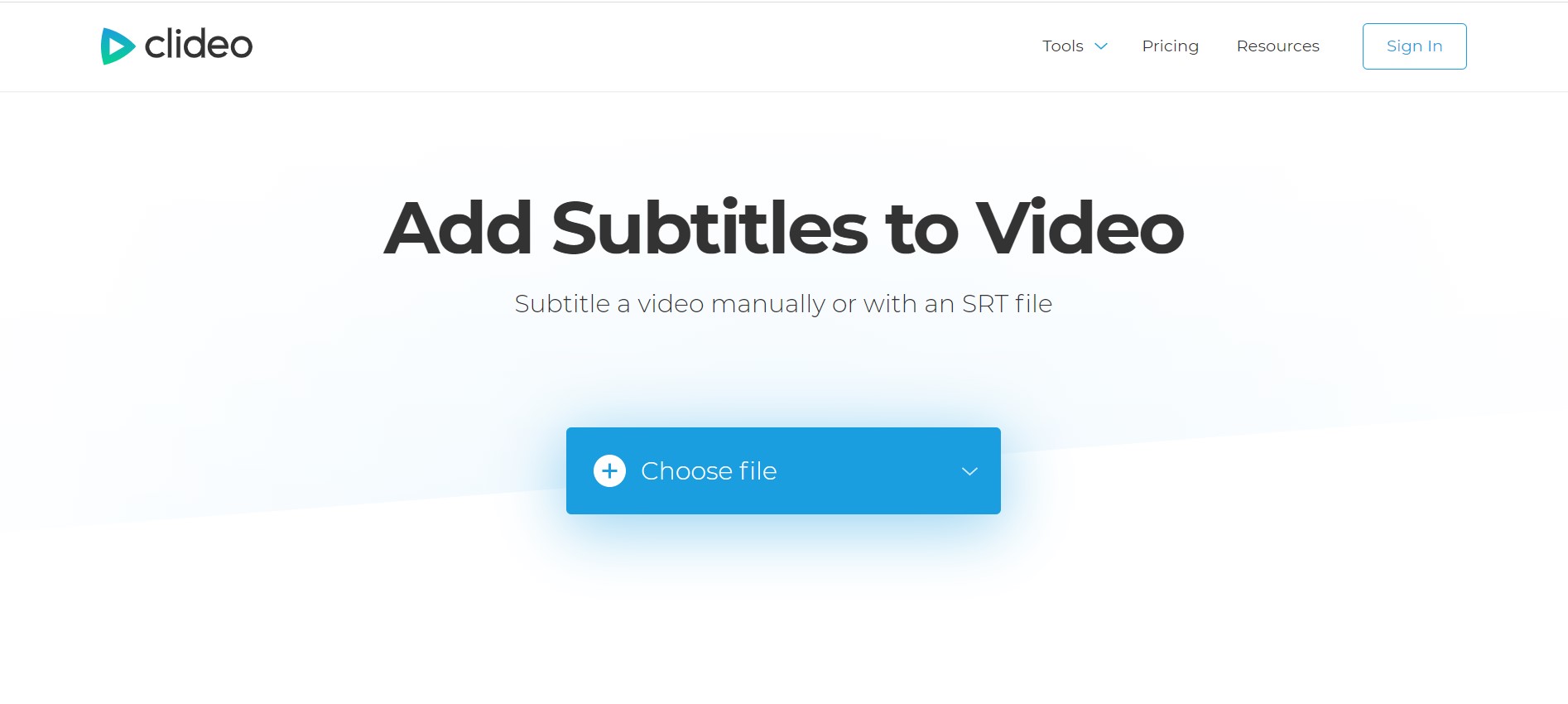تكبير و جوجل ميت ، و فرق مايكروسوفت هي بالتأكيد المنصات الأكثر استخدامًا لمكالمات الفيديو الجماعية. ولحسن الحظ ، تتيح لك الأنظمة الأساسية الثلاثة طمس الخلفية لإخفاء المشتتات المحرجة وحماية خصوصيتك. في هذه المقالة ، سنخبرك كيف يمكنك ذلك طمس خلفيتك في Zoom و Google Meet و Microsoft Teams .
طمس خلفيتك في Zoom و Google Meet و Microsoft Teams
جدول المحتويات

كيفية إخفاء مقطع فيديو على iPhone
في مؤتمرات الفيديو ، يمكن أن يكون تمويه الخلفية ميزة مهمة لكثير من الأشخاص. إنه لا يجعل الآخرين يركزون عليك فحسب ، بل يساعدك أيضًا على الدردشة في منطقة الراحة الخاصة بك دون القلق بشأن الغرفة الفوضوية أو لعب حيوانك الأليف في المنزل. سيركز الجميع عليك وليس على ما وراءك.
سواء كنت تستخدم Zoom أو Google Meet أو Microsoft Teams ، فقد ذكرنا أدناه دليلًا تفصيليًا لاستخدام ميزة تمويه الخلفية في جميع الأنظمة الأساسية لمؤتمرات الفيديو هذه.
طمس خلفيتك في التكبير
قبل الانضمام إلى اجتماع
- افتح عميل Zoom على جهاز الكمبيوتر الخاص بك.
- انقر فوق رمز الترس في الزاوية اليمنى العليا لفتح إعدادات .

- يختار الخلفية والمرشحات من الشريط الجانبي على اليسار.

- ضمن الخلفيات الافتراضية ، حدد طمس .
خلال اجتماع مستمر

- أثناء الاجتماع ، انقر فوق السهم المتجه لأعلى بجوار إيقاف الفيديو.
- انقر فوق اختر الخلفية الافتراضية .
- ثم حدد ملف طمس تأثير الخلفية.
إليك المزيد كيفية طمس خلفيتك في Zoom Meeting! لقد ذكرنا أيضًا طريقة بديلة في حالة عدم رغبتك في استخدام هذا الخيار. إذا كنت تستخدم هاتفًا جوالًا لحضور الاجتماعات ، فإليك خدعة لطمس الخلفية في Zoom لنظامي Android و iOS.
طمس خلفيتك في Google Meet
- فتح جوجل ميت الويب - أدخل الرمز الخاص بك للانضمام إلى اجتماع أو بدء اجتماعك الخاص.
- بمجرد أن تكون في الاجتماع ، انقر فوق قائمة ثلاثية النقاط في الركن الأيمن السفلي.

- انقر فوق غير الخلفية .

- الآن ، حدد طمس خلفيتك ميزة من الخيارات المتاحة في الأعلى.

- يمكنك أيضًا تحديد ملف طمس الخلفية قليلاً الخيار إذا كنت تريد تأثير ضبابي أقل.
يتيح لك Google Meet أيضًا تطبيق تأثير التعتيم قبل الانضمام إلى اجتماع. عندما تكون في شاشة الانضمام ، انقر فوق النقاط الثلاث في أعلى اليمين. ثم حدد 'تشغيل تمويه الخلفية'.
مكان وضع التنبيه يبدو الروبوت
اقرأ بالتفصيل استخدام ميزة تمويه الخلفية في Google Meet.
طمس خلفيتك في Microsoft Teams
قبل بدء الاجتماع
أثناء الانضمام إلى اجتماع مجدول على Microsoft Teams ، يمكنك الحصول على خيار إضافة تأثير ضبابي إلى الفيديو الخاص بك.
- افتح Microsoft Teams وحدد اجتماع مجدول للانضمام إليه.
- في الشاشة التالية ، انقر فوق ينضم . سترى الآن إعدادات الفيديو على شاشتك.

- قم بتمكين التبديل بجوار أيقونة الفيديو لتمكين ميزة تمويه الخلفية.

سينعكس تأثير التمويه على شاشة المعاينة. يمكنك الآن الضغط على نضم الان لبدء الاجتماع.
كيفية تغيير صوت الإخطار الخاص بك
خلال الاجتماع
- أثناء الاجتماع ، انقر فوق ثلاث نقاط (...) بجانب رمز الإنهاء.
- انقر فوق إظهار تأثيرات الخلفية .
- يختار طمس لطمس خلفيتك.
اقرأ بالتفصيل كيفية تعتيم الخلفية في Microsoft Teams .
تغليف
كان هذا كله يتعلق بكيفية طمس الخلفية في مكالمات الفيديو على Zoom و Google Meet و Microsoft Teams. جرب الثلاثة واسمحوا لي أن أعرف أي واحد يمنحك أفضل جودة أثناء استخدام ميزة ضبابية الخلفية. في حالة وجود أي مشاكل أو استفسارات ، لا تتردد في التواصل عبر التعليقات أدناه.
اقرأ أيضًا- مقارنة ضخمة: Zoom مقابل Skype مقابل Microsoft Teams مقابل Google Meet مقابل Google Duo مقابل غرف Messenger
تعليقات الفيسبوكيمكنك أيضًا متابعتنا للحصول على أخبار التكنولوجيا الفورية على أخبار جوجل أو للحصول على النصائح والحيل ، ومراجعات الهواتف الذكية والأدوات ، انضم الأدوات لاستخدام Telegram Group أو للحصول على أحدث مقاطع الفيديو مراجعة الاشتراك GadgetsToUse قناة يوتيوب.